Imate projekt koji pratite u programu Project za stolna računala koji želite premjestiti na mreži? Datoteku s .mpp Project 2016 i novije verzije možete premjestiti u novi projekt u Project za web i lakše početi surađivati.
-
Idite na project.microsoft.com i prijavite se na račun za Microsoft 365.
-
Odaberite strelicu pokraj mogućnosti Novi prazni projekt, a zatim odaberite Uvezi s radne površine programa Project.
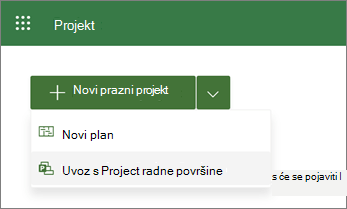
-
U dijaloškom okviru Uvoz iz radne površine programa Project odaberite Odabir .mpp datoteke.
Napomene:
-
Neke značajke programa Project za računala nisu podržane u Project za web. Pogledajte popis značajki koje ne migriraju.
-
Postupak .mpp uvoza neće mijenjati ni utjecati na vašu datoteku. Ako novi Project za web ne funkcionira za vas, možete ga izbrisati i pokušati ponovno ili se vratiti na korištenje izvornog projekta Project za stolna računala.
-
Projekt koji želite uvesti ne smije premašiti Project za web ograničenja i granica. Ako se to ipak događa, a ipak pokušate uvesti, prikazat će se pogreška.
-
-
Pronađite datoteku .mpp koju želite uvesti, a zatim odaberite Otvori.
-
U dijaloškom okviru Uvoz prilagođenih polja odaberite do 10 prilagođenih polja koja želite uvesti u svoj Project za web, a zatim odaberite Gotovo.
-
U poruci Uvezi dovršeno prikazat će se sve značajke iz datoteke programa Project za stolna računala koje nisu podržane u programu Project za web i koje su promjene napravljene da bi se omogućio uvoz. Pregledajte te promjene, a zatim odaberite U redu da biste počeli raditi na projektu u Project za web.
Morate se informirati o Project za web? Započnite ovdje:
Značajke koje ne migriraju
Project za web je odličan za većinu projekata, ali to nije potpuna zamjena za project desktop. Sljedeće značajke nisu podržane i ne mogu se migrirati. Prije početka trebali biste procijeniti projekt i osigurati da se ne koristi tim značajkama.
Napomena: Ovaj popis možda nije konačan. Ako u novom Project za web nedostaju elementi ili podaci, mogu se imajte na umu nepodržanu značajku koja nije navedena.
-
Osnovica
-
Ograničenja koja nisu uvezena:
-
Što je moguće kasno
-
Započni najkasnije
-
Završi najkasnije do
-
Potrebno je dovršiti
-
Mora početi
-
-
Među projektne ovisnosti
-
Rokovi
-
Formule
-
Neaktivni zadaci
-
Ručni zadaci
-
Null zadaci
-
Prilagođena polja na razini projekta
-
Ponavljajući zadaci
-
Resursi
-
Zakazivanje iz postavke
-
Potprojekti
Da biste umjesto toga migrirali pomoću komponente PowerShell, preuzmite naredbe komponente PowerShell, pronađite ID instance i put .mpp datoteke, a zatim pokrenite naredbe. U nastavku su navedene potpune upute.
Napomena: Ovaj alat ne možete koristiti za ažuriranje postojećeg projekta. Stvara samo nove projekte u aplikaciji Project za web.
-
Preuzmite potrebne naredbe komponente PowerShell. Da biste mogli uvoziti, potrebne su vam neke datoteke komponente PowerShell. Preuzmite datoteku .zip i izdvojite je u novu mapu.
-
Pronađite ID instance i cijeli put do datoteke .mpp datoteke.
-
U centru Dynamics 365 za administraciju odaberite zadanu instancu, a zatim Otvori.
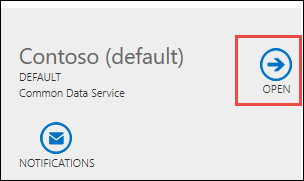
-
Na stranici s postavkama aplikacije PowerApps dio URL-a koji počinje https:// i završava .com id instance . Na sljedećoj je slici vrijednost ID-a instance https://orgde6d15d8.crm.dynamics.com.
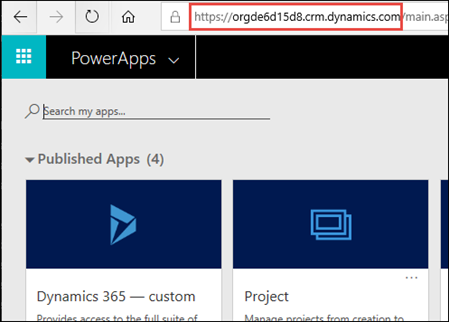
-
-
Uvoz datoteke programa Project (.mpp) u Project za web Pokrenite naredbe komponente PowerShell da biste uvezli datoteku programa Project za stolna računala (.mpp) u Project za web. Ove upute koriste vjerodajnice za stvaranje novog Project za web iz .mpp datoteke. U nekim ćete slučajevima možda morati deblokirati svoje .dll datoteke.
-
Otvorite PowerShell i dođite do mape u koju ste preuzeli potrebne datoteke.
-
Pokrenite naredbu Import-Module .\ProjectImport.psm1.
Važno:
-
Ako ova naredba proizvede pogrešku, deblokirajte .dll datoteke i ponovno pokrenite naredbu.
-
Da biste deblokirali dvije .dll datoteke, učinite sljedeće za svaku od njih:
-
1. Odaberite datoteku, a zatim Odaberite Polazno > Otvori > svojstva.
-
2. Pri dnu u odjeljku Sigurnost odaberiteDeblokiranje, a zatim Primijeni.
-
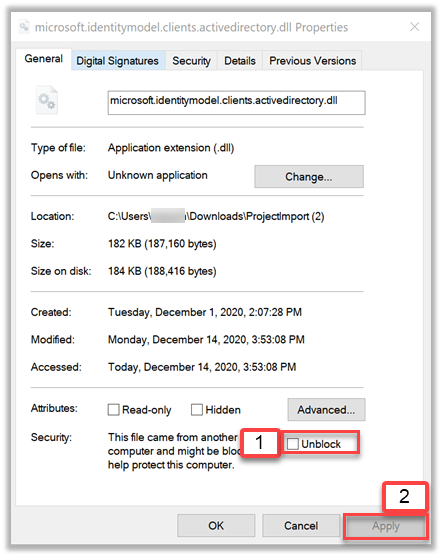
-
-
-
Pokretanje naredbe ImportProject – InstanceId Put id-datoteke instance do.mpp, zamjenjujući ID instance ID-om koji ste potražili i Put do .mpp cijelim putom datoteke za .mpp datoteku.
Kada vam se prikaže poruka o uspjehu s URL-om novog projekta, gotovi ste! Uvezeni projekt spreman je za korištenje u Project za web.










